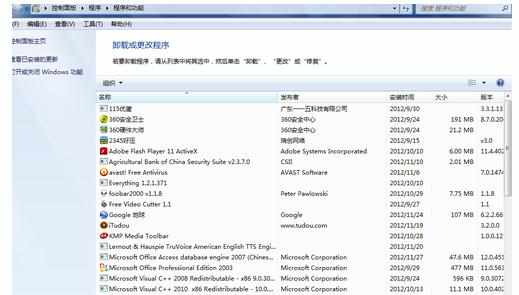360安全桌面怎么卸载 360安全桌面卸载教程
2017-05-06
360安全桌面是一种可以模拟桌面环境的程序,如果你并不喜欢360安全桌面,你可以将360安全桌面卸载了,下面是小编给大家整理的一些有关360安全桌面卸载方法,希望对大家有帮助!
360安全桌面卸载方法
首先打开360软件,在软件的主界面上方有一个软件管家的图标,如图所示。用鼠标点击此处打开软件管家。
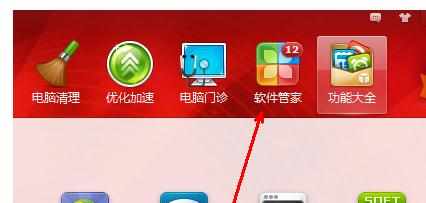
在软件管家的上面功能栏中,有一个软件卸载的选项,用鼠标点击一下这里,切换到软件卸载的功能组件当中。如图。
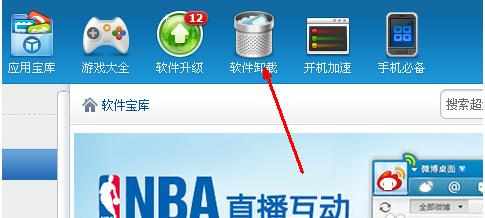
在软件卸载界面的左边栏中,列出了你电脑系统中的所有的应用程序,并且已有归类,每一类别中都标示了相关软件的数量。由于我们要下载的安全桌面软件是属于系统工具类别的,所以,现在点击系统工具这一栏。当你卸载其他软件的时候,如果不知道它们的具体类别,可以在全部这个类别中一一查找。
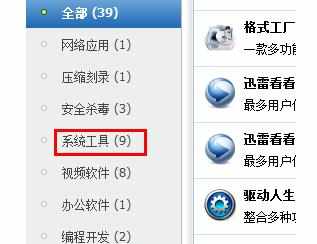
在系统工具类软件的类别中,列出了一系列的软件,都是系统工具类的软件,如果安全桌面软件并未被损坏,那么在这个列表中应该会出现360安全桌面这个程序,在此程序的右边会有一个卸载的按钮,用鼠标点击一下这个卸载按钮开始卸载。
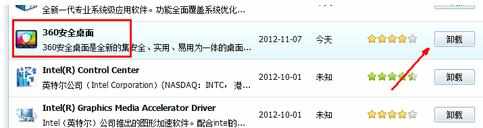
现在便开始卸载此软件了,不要选择第一项重新安装,由于我们要卸载此软件而不是要重新安装它,所以要选定第二项前面的小圆圈,即直接卸载软件。然后点击开始卸载按钮开始删除软件的相关文件。

上面是通过专门的卸载软件来卸载安全桌面软件的方法,其实在windows7系统中,有一个系统自带的卸载软件的方法,同样是非常简单有效。现在我就来说说卸载此软件的另一种说法。